图片怎么转换成pdf格式?也许一些朋友会问,为什么要将图片转换成PDF文件呢?众所周知,PDF文件格式具有较高的安全性和兼容性,并且不容易编辑。因此,在打印时,将图片转换成PDF格式后再进行打印可以有效地保护原始文件,避免出现排版混乱的情况。同时,这样做还方便我们进行存储和在其他设备上进行分享。将图片转换成PDF格式的好处有很多。将图片转换成PDF格式后,我们还可以轻松地将其存储到云端或其他存储设备中。PDF文件通常较小,占用存储空间较少,能够更有效地管理和组织我们的文档。而且,PDF文件也方便分享给他人,无论是通过电子邮件、社交媒体还是在线共享平台,接收者都可以轻松打开和查看这些文件。
在网上我们可以搜索到很多关于图片转换成pdf格式的方法以及教程,不过我还是经常收到很多小伙伴相关的帮助请求,说明网上找到的方法并不一定好用。因此小编根据自己多年的工作经验,在下文中总结了下面几个操作简单的办法,希望可以帮助大家实现转换。
图片转成pdf方法一:使用“优速PDF工厂”软件进行转换
步骤1,在开始转换之前,大家将用到的软件“优速PDF工厂”下载并安装到电脑上,打开软件之后点击首页中的【文件转PDF】选项进入内页。
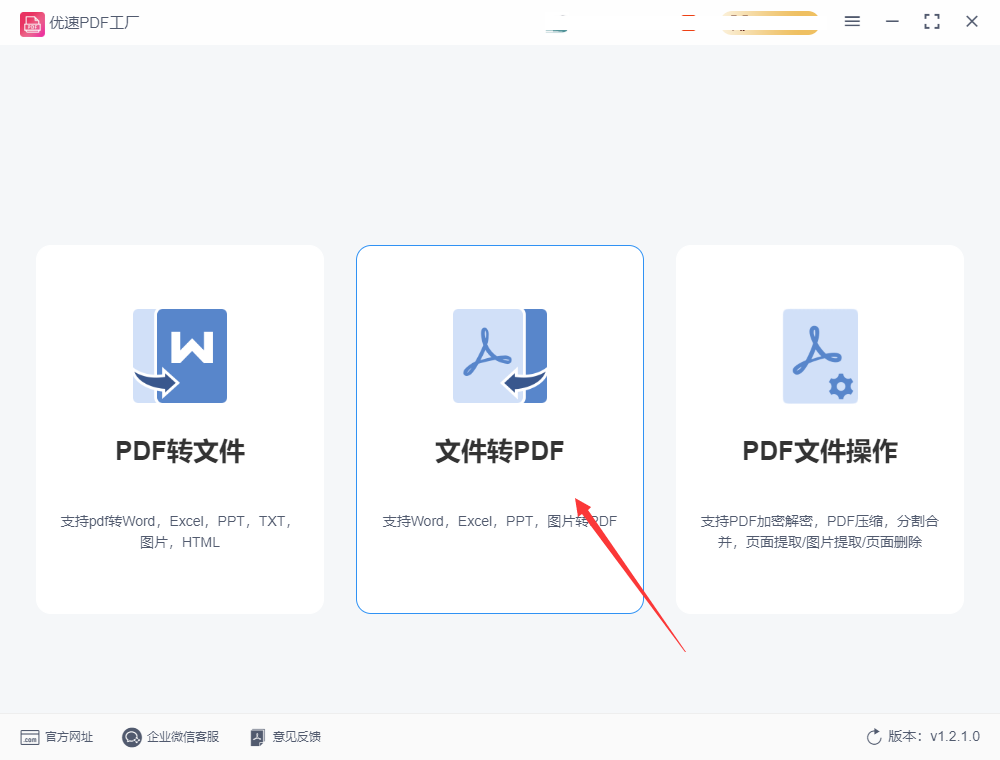
步骤2,进入软件内页之后,在左边的功能区域里点击【图片转PDF】功能选项,这个功能可以将图片单独的转成pdf,也可以将多张图片合并转成一个pdf。
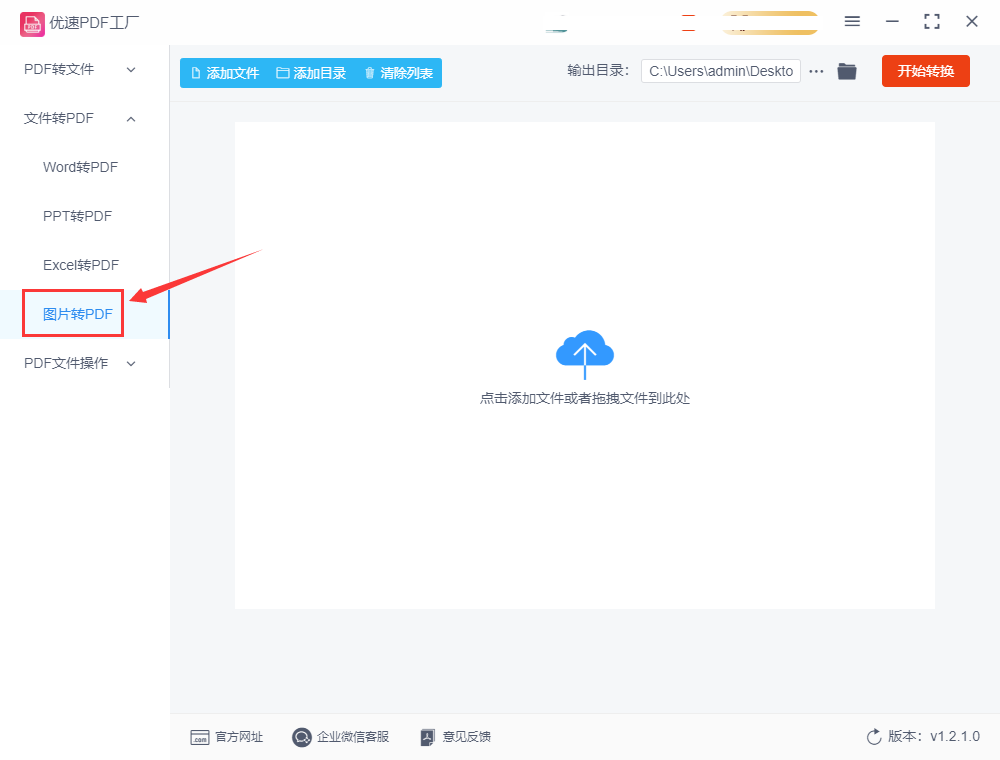
步骤3,点击软件上的【添加文件】按键,之后就可以通过文件添加窗口,将需要转成pdf格式的图片添加到软件中。如果你要将所有图片合并转成一个pdf,那么在下面选择“是”;如果每张图片单独转成pdf,那么在下面就选择“否”。

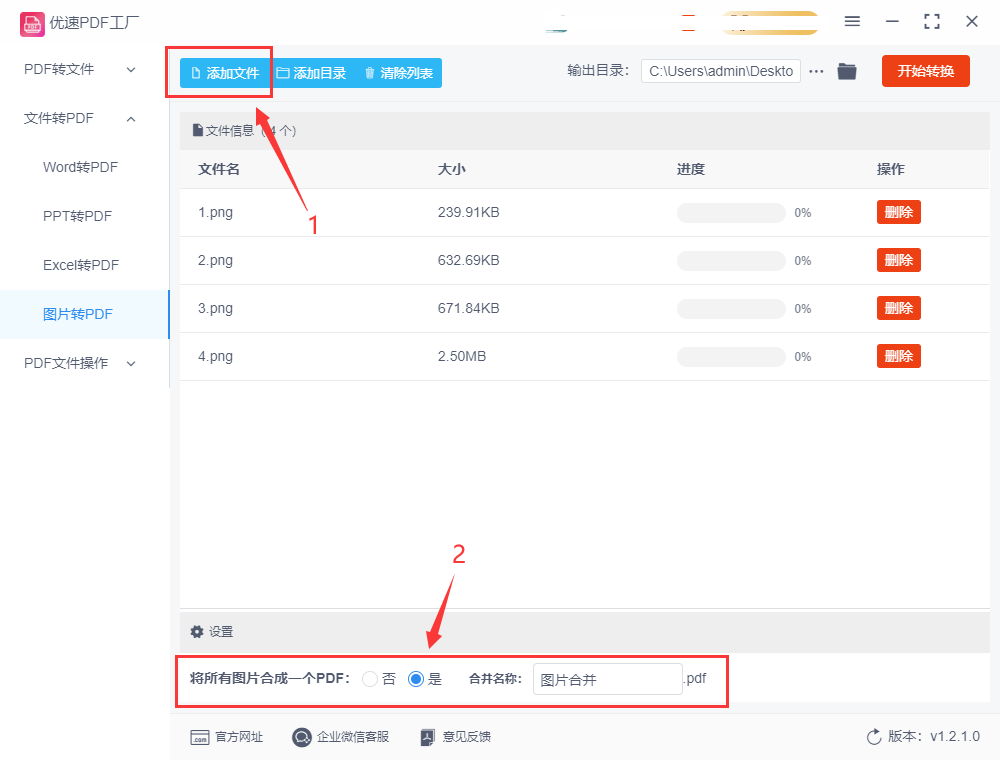
步骤4,这时候我们就可以点击软件右上角【开始转换】红色按钮,软件就或按照我们的设置,将图片转换成pdf格式了,转换结束后软件会自动帮我们打开输出文件夹,便于我们查看转成的pdf文件。
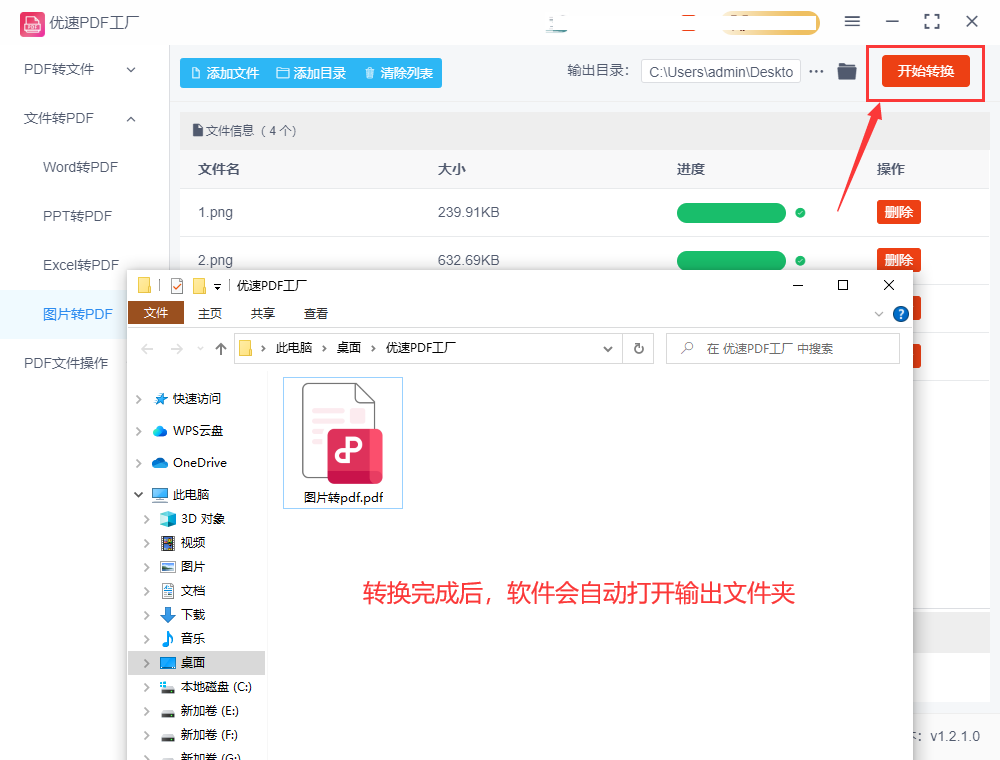
步骤5,通过下面的配图可以看到,我们通过软件成功的将4张图片合并转成了一个pdf格式的文件。
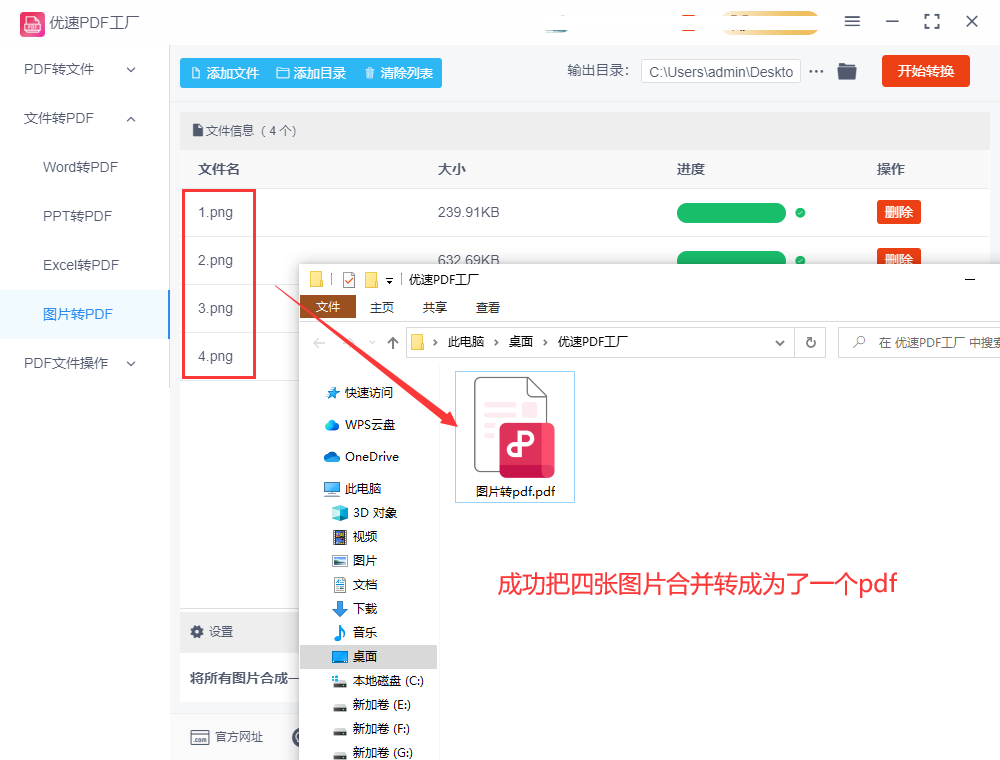
图片转成pdf方法二:借助photoshop软件转换
众所周知photoshop是一个非常专业的人图片处理软件,这个软件的输出格式是支持pdf的,所以用它完全可以将图片转换成pdf。不过此软件操作起来非常困难,对于小白来说几乎很难实现,要花上比较长的时间,而且这个软件的安装也比较困难,甚至很难下载到完整的软件安装包。如果你电脑上已经安装了photoshop软件,那么可以尝试一下。
1、打开电脑上之前已经安装好的软件,然后我们需要新建一个图层,图层的尺寸根据自己的需要而设置,图片背景颜色最好是透明的。
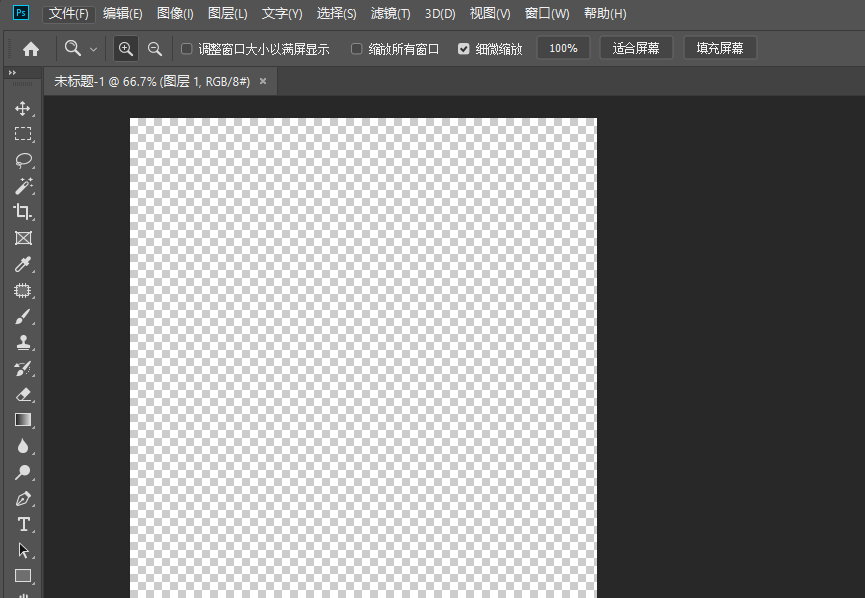
2、然后将需要需要转成pdf格式的图片拖入到软件中,从上到下进行排列,图片数量原则上是没有限制的。然后在软件的右侧将所有图层合并为一个,这样所有图层就变成一张图片了。
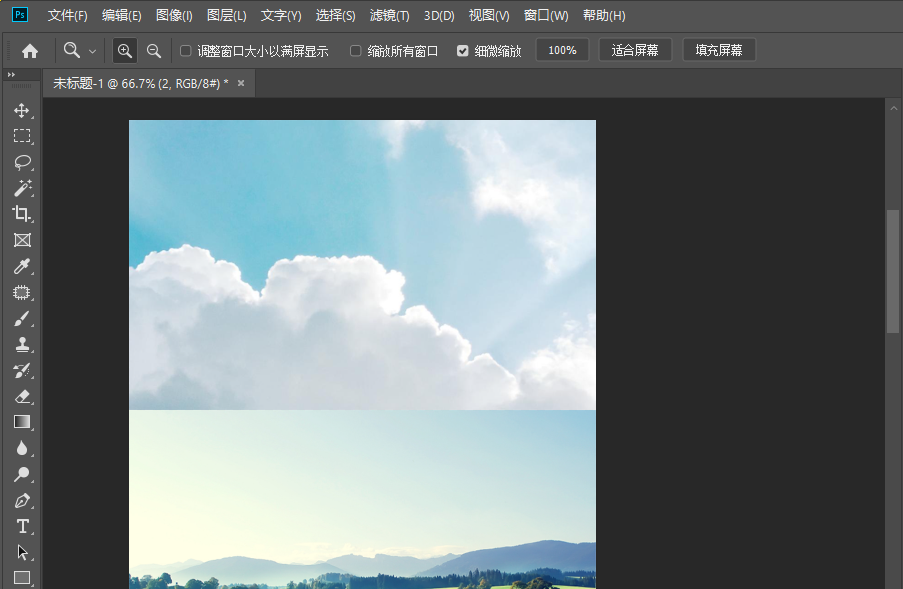
3、点击右上角的“文件-存储为”选项,随后弹出文件保存窗口,选择好保存位置后,再将格式设置成pdf,最后点击确定按钮,这样图片就转成pdf格式了。
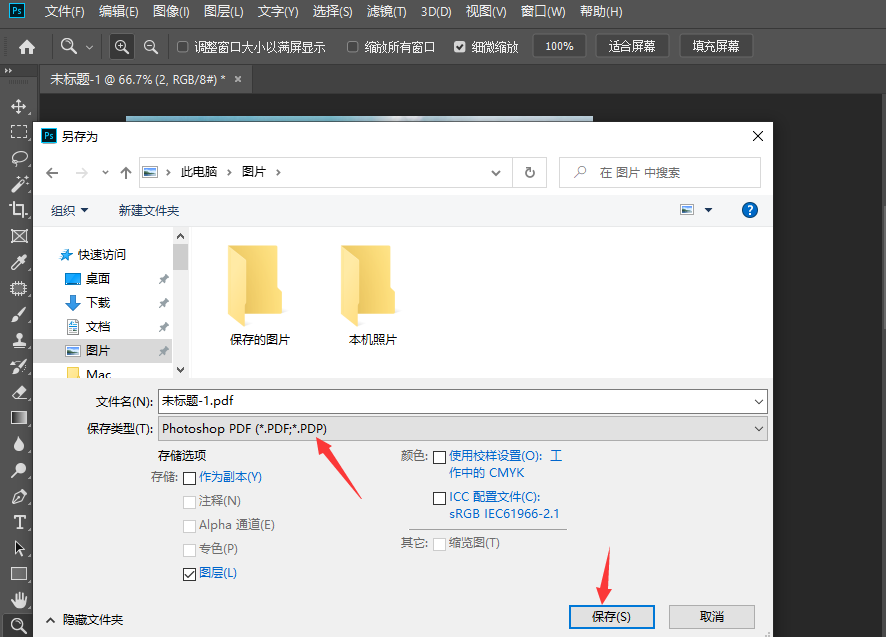
图片转成pdf方法三:使用在线工具pdfcat进行转换
如果你平时只是偶尔需要这样的格式转换,那么使用在线工具会更加的方便一些,因为不需要软件安装,大家只需要使用电脑浏览器就能将这个工具打开使用,随后我们点击导航上的“PDF转换”选项,随后在下面会弹出一个功能窗口,点击里面的“图片转PDF”功能进入下一步。
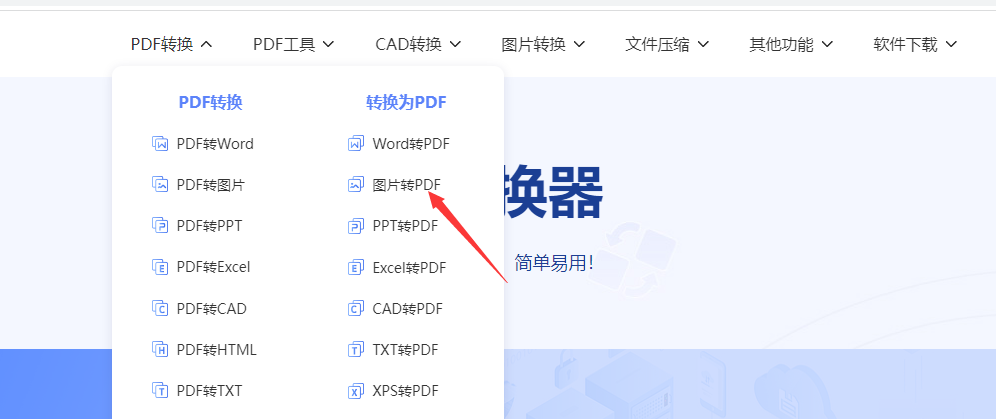
如下图所示点击界面上的蓝色按钮,将需要转成pdf的图片上传到软件中,最大支持15M。

然后进行一系列的设置,是否合并为一个pdf、页面方向、页面大小、页边距以及合并后的文件名称,每个项目都有不同的参数,大家根据自己的需要进行设置。
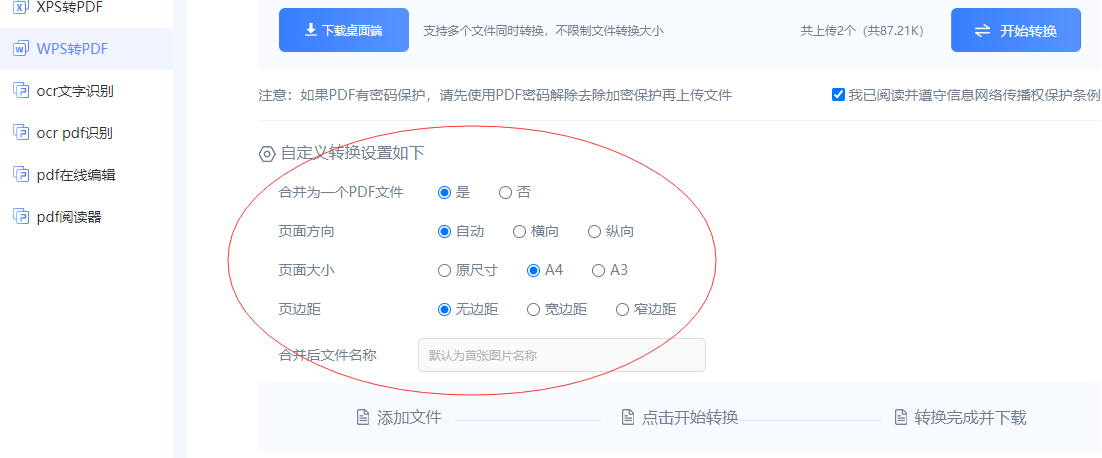
设置完成后点击页面上的“开始转换”蓝色按钮,正式开启转换操作,转换结束后页面上会提示合并成功,然后点击“立即下载”文字按钮后就可以将转成的pdf文件下载到电脑上。
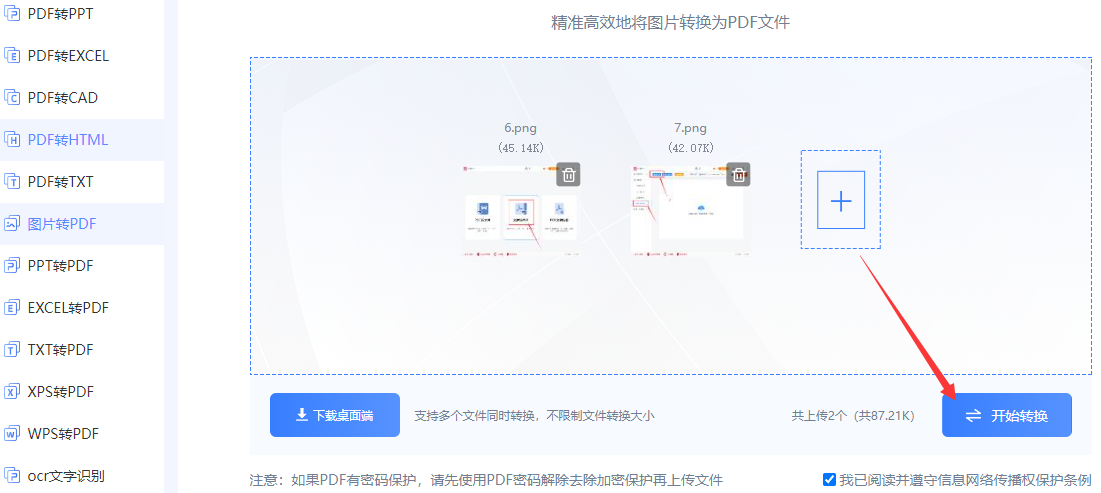
图片转成pdf方法四:使用Accobat软件进行转换
如果您已经安装了Accobat软件,请打开它;在Acrobat中,点击菜单栏的 "文件",然后选择 "从文件创建" 或者 "创建PDF",这样就可以创建一个pdf文件了;在对话框中,导航到保存图片的文件夹,并选择需要转换为PDF的图片文件;如果您想要调整图片在PDF中的顺序,可以拖动文件列表中的图片文件,以更改它们的顺序;还可以设置其它的参数,例如,您可以指定页面尺寸、方向、质量等等。根据需要进行相关设置;完成设置后,点击 "创建" 或者 "保存" 按钮,选择保存PDF文件的位置,然后点击确定就可以了。
在我们的日常工作中,将图片转换为PDF格式有许多好处。首先,转换为PDF格式可以方便地将多张图片合并成一个文件,从而使我们能够更轻松地管理和组织相关内容,PDF文件的内容和格式在不同平台上都可以完美显示,而不会受到操作系统或软件的影响。无论是合并多个图片、合并图像和文本,或者是将多个文档整合在一起,只需简单地将它们转换为PDF格式即可实现。如果你想知道图片怎么转换成pdf格式的,那么上面几个简单的方法